
Tabla de contenido:
- Autor John Day [email protected].
- Public 2024-01-30 08:44.
- Última modificación 2025-01-23 14:40.
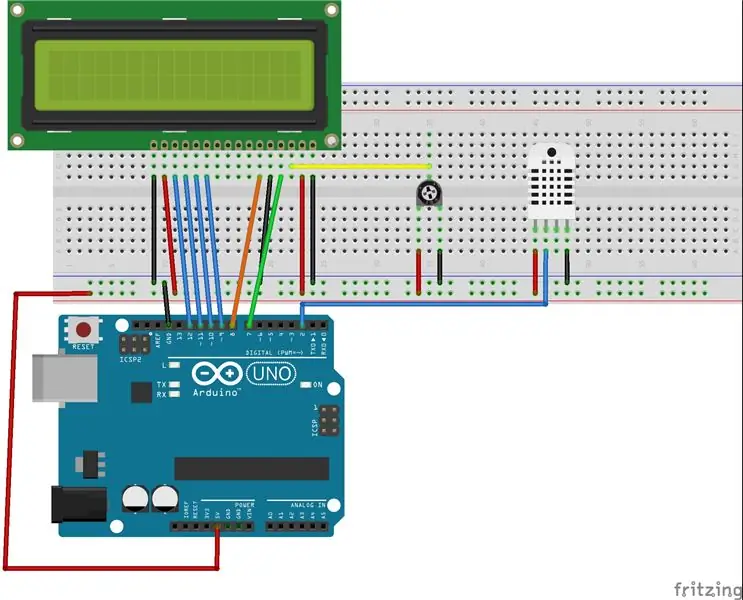
En este laboratorio, utilizará una pantalla LCD para mostrar las lecturas actuales de humedad y temperatura del área circundante.
Hardware que necesitará:
- Arduino Uno
- Pantalla LCD
- Potenciómetro
- Sensor de temperatura / humedad
- Tablero de circuitos
- Cables / conectores
Bibliotecas necesarias:
- Cristal liquido
- SimpleDHT
El código de prueba proporcionado se tomó de las muestras de código de Elegoo. Puede instalar las bibliotecas necesarias a través del administrador de bibliotecas o descargar e instalar los archivos.zip ubicados en Libraries.zip en D2L.
Paso 1: conecte la pantalla LCD
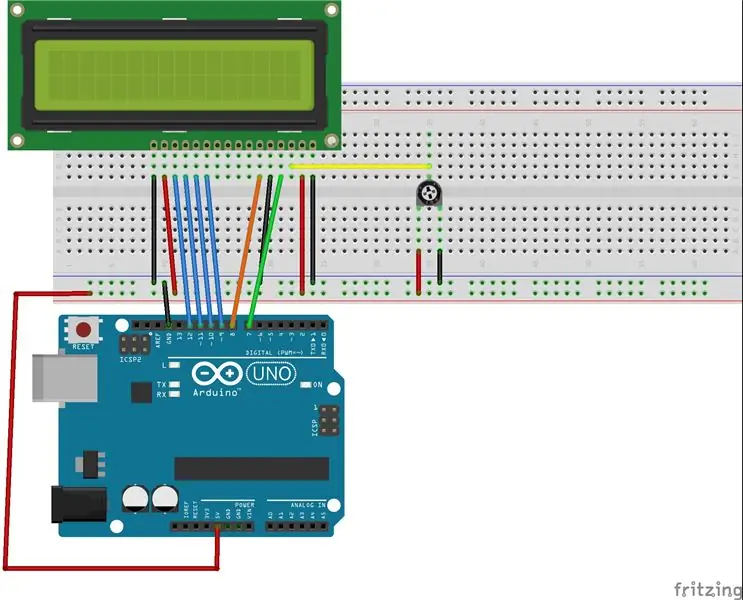
La pantalla LCD deberá insertarse directamente en la placa de pruebas. Los pines de la pantalla LCD están conectados al Arduino en el siguiente orden:
- Suelo
- Poder
- Pin 12
- Pin 11
- Pin 10
- Pin 9
- Vacío
- Vacío
- Vacío
- Vacío
- Pin 8
- Suelo
- Pin 7
- Potenciómetro (conectar a la alimentación y a tierra)
- Poder
- Suelo
Paso 2: Pantalla LCD - Código de prueba
#include // Elimina el espacio entre
// inicializar la biblioteca con los números de los pines de la interfaz LiquidCrystal lcd (7, 8, 9, 10, 11, 12); void setup () {// configura el número de columnas y filas de la pantalla LCD: lcd.begin (16, 2); // Imprime un mensaje en la pantalla LCD. lcd.print ("¡Hola, mundo!"); } void loop () {// coloca el cursor en la columna 0, línea 1 // (nota: la línea 1 es la segunda fila, ya que el conteo comienza con 0): lcd.setCursor (0, 1); // imprime el número de segundos desde el reinicio: lcd.print (millis () / 1000); }
Paso 3: agregue el sensor de temperatura y humedad
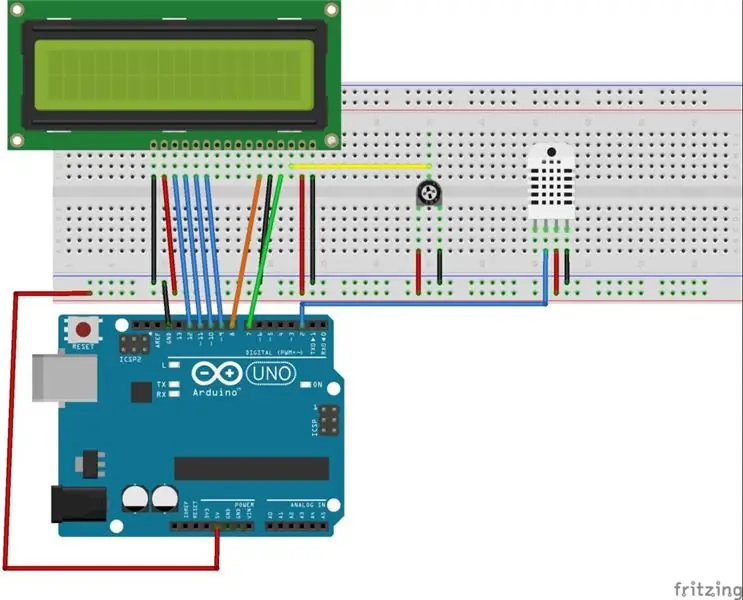
Inserte el sensor de temperatura y humedad en la placa de pruebas. Deberá conectarlo al Arduino utilizando los siguientes cables:
- Pin 2
- Carril de potencia (+ 5v)
- Carril de tierra
Paso 4: Sensor de temperatura y humedad - Código de prueba
//www.elegoo.com
//2016.12.9 #include // para DHT11, // VCC: 5V o 3V // GND: GND // DATA: 2 int pinDHT11 = 2; SimpleDHT11 dht11; configuración vacía () {Serial.begin (9600); } void loop () {// empieza a trabajar… Serial.println ("================================="); Serial.println ("Muestra DHT11…"); // leer con datos de muestra sin procesar. temperatura del byte = 0; byte de humedad = 0; datos de bytes [40] = {0}; if (dht11.read (pinDHT11, & temperatura, & humedad, datos)) {Serial.print ("Falló la lectura de DHT11"); regreso; } Serial.print ("Muestra de bits RAW:"); para (int i = 0; i 0 && ((i + 1)% 4) == 0) {Serial.print (''); }} Serial.println (""); Serial.print ("Muestra OK:"); Serial.print ((int) temperatura); Serial.print ("* C,"); Serial.print ((int) humedad); Serial.println ("%"); // La frecuencia de muestreo de DHT11 es de 1 HZ. retraso (1000); }
Paso 5: problema de integración
Se le han proporcionado ejemplos de código para la pantalla LCD y el sensor de temperatura. Su último paso para el laboratorio es integrar estos dos ejemplos para que sus lecturas de temperatura aparezcan en la pantalla LCD. Puede modificar el mensaje para que aparezca en las dos líneas disponibles para la pantalla LCD.
Recomendado:
Fuente de alimentación para banco de laboratorio de bricolaje [compilación + pruebas]: 16 pasos (con imágenes)
![Fuente de alimentación para banco de laboratorio de bricolaje [compilación + pruebas]: 16 pasos (con imágenes) Fuente de alimentación para banco de laboratorio de bricolaje [compilación + pruebas]: 16 pasos (con imágenes)](https://i.howwhatproduce.com/images/002/image-4655-j.webp)
Fuente de alimentación para banco de laboratorio de bricolaje [Build + Tests]: En este video / instructivo le mostraré cómo puede hacer su propia fuente de alimentación de banco de laboratorio variable que puede entregar 30V 6A 180W (10A MAX por debajo del límite de potencia). Límite de corriente mínimo 250-300mA. También verá precisión, carga, protección y otros
Cómo hacer un laboratorio en casa: 7 pasos

Cómo hacer un laboratorio en casa: ¡Hola a todos, bienvenidos a T3chFlicks! En esta publicación, compartiremos algunos de nuestros consejos para configurar y organizar su propio laboratorio en casa. Solo como una pequeña advertencia, esto de ninguna manera es una definición de lo que debería ser un laboratorio en casa, basado en diferentes inter
Laboratorio Arduino portátil: 25 pasos (con imágenes)

Laboratorio portátil de Arduino: Hola a todos …. Todos están familiarizados con Arduino. Básicamente es una plataforma de creación de prototipos electrónicos de código abierto. Es una computadora con microcontrolador de placa única. Está disponible en diferentes formas Nano, Uno, etc … Todos se utilizan para hacer electrónica profesional
Laboratorio de bricolaje - Centrífuga HD basada en Arduino: 3 pasos

DIY Lab - HD Centrifuge Arduino Basado: PT // Construimos uma centrífuga utilizando um HD velho com control de velocidade baseado em Arduino. ES // Construimos una centrífuga usando un antiguo HD con control de velocidad basado en Arduino
Fuente de alimentación para banco de laboratorio de bricolaje: 5 pasos

Fuente de alimentación de banco de laboratorio de bricolaje: todos tienen esas fuentes de alimentación ATX más antiguas o más nuevas por ahí. Ahora tienes tres opciones. Puede tirarlos a la basura, recuperar algunas piezas buenas o construir una fuente de alimentación de mesa de laboratorio de bricolaje. Las piezas son muy baratas y este suministro puede ofrecer m
